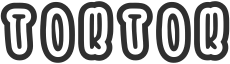스마트폰 시장에서 아이폰은 성능과 품질로 인해 많은 사랑을 받고 있습니다. 하지만, 배터리 수명은 스마트폰 사용자들에게 끊임없는 고민거리 중 하나입니다. 아이폰 사용자들에게도 이 문제는 예외가 아닙니다. 그렇기에 이 글에서는 아이폰 배터리 오래 쓰는 법에 대해 알아보고자 합니다.
이 글을 통해 배터리 사용 시간을 최적화하고, 아이폰 사용 경험을 향상시킬 수 있는 다양한 팁을 얻으실 수 있습니다. 다음과 같은 주제들을 살펴보며, 아이폰 배터리 수명을 늘리는 방법을 자세히 알아보겠습니다.

아이폰 배터리 성능 올리기 :
배터리 절약 모드 활용하기
배터리 절약 모드는 아이폰의 배터리 소모를 줄이기 위해 도입된 기능입니다. 배터리 절약 모드를 켜면 메일을 자동으로 받아오지 않고, 앱을 새로고침하지 않으며, 시스템 애니메이션 및 시각 효과를 줄여 배터리를 절약할 수 있습니다. 배터리 절약 모드는 설정 > 배터리 메뉴에서 켤 수 있습니다.
배터리 절약 모드를 켜는 방법에 대해 단계별로 설명하겠습니다.
- 아이폰의 ‘설정’ 앱을 엽니다.
- 설정 앱에서 ‘배터리’ 메뉴를 찾아 클릭합니다.
- ‘배터리 절약 모드’ 옵션을 찾습니다. 스위치가 꺼져 있다면(회색), 배터리 절약 모드가 비활성화된 상태입니다.
- 배터리 절약 모드를 활성화하려면 스위치를 오른쪽으로 밀어 키세요(녹색). 이렇게 하면 배터리 절약 모드가 켜집니다.
화면 밝기 조절
화면 밝기는 배터리 소모에 큰 영향을 미칩니다. 화면 밝기를 너무 높게 설정하면 배터리 소모가 급격히 증가하므로, 적절한 밝기 수준을 유지하는 것이 좋습니다. 설정 > 디스플레이 및 밝기에서 자동 밝기를 켜거나, 수동으로 밝기를 조절할 수 있습니다.
화면 밝기를 조절하는 방법에 대해 단계별로 설명하겠습니다.
- 아이폰의 ‘설정’ 앱을 엽니다.
- 설정 앱에서 ‘디스플레이 및 밝기’ 메뉴를 찾아 클릭합니다.
- ‘디스플레이 및 밝기’ 메뉴에서 화면 밝기를 조절할 수 있는 슬라이더를 찾습니다.
- 슬라이더를 왼쪽으로 밀면 화면 밝기가 낮아지고, 오른쪽으로 밀면 화면 밝기가 높아집니다. 적절한 밝기 수준을 선택하세요.
또한 화면 밝기를 자동으로 조절하도록 설정할 수도 있습니다.
- ‘디스플레이 및 밝기’ 메뉴에서 ‘자동 밝기’ 옵션을 찾습니다.
- 자동 밝기 스위치가 꺼져 있다면(회색), 화면 밝기가 수동 모드로 설정된 상태입니다.
- 자동 밝기를 활성화하려면 스위치를 오른쪽으로 밀어 키세요(녹색). 이렇게 하면 화면 밝기가 아이폰의 주변 환경에 맞춰 자동으로 조절됩니다.
앱 업데이트 및 배경 활동 관리
앱 업데이트는 새로운 기능뿐만 아니라 배터리 효율성을 개선하기도 합니다. 따라서 정기적으로 앱을 업데이트하는 것이 좋습니다. 또한 설정 > 일반 > 배경 앱 새로 고침에서 앱의 배경 활동을 제한할 수 있어, 배터리 소모를 줄일 수 있습니다.
앱 업데이트 및 배경 활동 관리 방법에 대해 단계별로 설명하겠습니다.
앱 업데이트:
- 아이폰의 ‘앱 스토어’를 엽니다.
- 하단의 메뉴에서 ‘오늘’ 탭을 클릭합니다.
- 화면 상단 오른쪽에 있는 프로필 아이콘을 클릭합니다.
- ‘업데이트’ 섹션에서 업데이트가 필요한 앱들이 표시됩니다. ‘모두 업데이트’ 버튼을 눌러 한 번에 모든 앱을 업데이트하거나, 개별 앱의 ‘업데이트’ 버튼을 눌러 원하는 앱만 업데이트할 수 있습니다.
배경 활동 관리:
- 아이폰의 ‘설정’ 앱을 엽니다.
- 설정 앱에서 ‘일반’ 메뉴를 찾아 클릭합니다.
- ‘일반’ 메뉴에서 ‘배경 앱 새로 고침’을 찾아 클릭합니다.
- 이곳에서 모든 앱의 배경 활동을 한 번에 끄려면 ‘배경 앱 새로 고침’ 스위치를 끄거나(회색), 원하는 앱만 배경 활동을 제한하려면 개별 앱의 스위치를 끌 수 있습니다(회색).
이러한 단계를 따라 앱 업데이트를 정기적으로 진행하고 배경 활동을 관리함으로써, 아이폰의 배터리 소모를 줄일 수 있습니다. 이를 통해 배터리 수명을 늘리고 전체적인 성능을 향상시킬 수 있습니다.
위치 서비스 설정 최적화
위치 서비스는 많은 앱에서 필요한 기능이지만, 배터리 소 모에 큰 영향을 줄 수 있습니다. 위치 서비스 사용을 최적화하려면 설정 > 개인 정보 보호 > 위치 서비스에서 필요한 앱에만 위치 서비스를 허용하고, 불필요한 앱의 위치 서비스를 끄는 것이 좋습니다.
위치 서비스 설정을 최적화하는 방법에 대해 단계별로 설명하겠습니다.
- 아이폰의 ‘설정’ 앱을 엽니다.
- 설정 앱에서 ‘개인 정보 보호’ 메뉴를 찾아 클릭합니다.
- ‘개인 정보 보호’ 메뉴에서 ‘위치 서비스’를 찾아 클릭합니다.
- ‘위치 서비스’ 화면에서는 설치된 모든 앱의 위치 정보 권한이 표시됩니다.
- 필요한 앱에만 위치 서비스를 허용하려면, 해당 앱을 클릭하고 ‘위치 사용’ 옵션 중 ‘앱을 사용하는 동안’ 또는 ‘항상’을 선택합니다.
- 불필요한 앱의 위치 서비스를 끄려면, 해당 앱을 클릭하고 ‘위치 사용’ 옵션 중 ‘안함’을 선택합니다.
이러한 단계를 따라 위치 서비스 설정을 최적화하면, 배터리 소모를 줄일 수 있습니다. 또한, 개인 정보 보호를 강화하는 효과도 있으므로 꼭 필요한 앱에만 위치 서비스를 허용하는 것이 좋습니다.
불필요한 알림 및 푸시 알림 끄기
알림과 푸시 알림은 배터리 소모를 가속화시킬 수 있습니다. 따라서 불필요한 알림은 설정 > 알림에서 끄는 것이 좋습니다. 중요한 알림만 받도록 설정하면 배터리 수명을 늘릴 수 있습니다.
불필요한 알림 및 푸시 알림을 끄는 방법에 대해 단계별로 설명하겠습니다.
- 아이폰의 ‘설정’ 앱을 엽니다.
- 설정 앱에서 ‘알림’ 메뉴를 찾아 클릭합니다.
- ‘알림’ 메뉴에서는 설치된 모든 앱의 알림 설정이 표시됩니다.
- 불필요한 알림을 끄려는 앱을 클릭합니다.
- 해당 앱의 알림 설정 화면에서 ‘알림 허용’ 스위치를 끄세요(회색). 이렇게 하면 해당 앱의 알림이 더 이상 표시되지 않습니다.
- 필요한 알림만 받도록 설정하려면, 알림을 받고 싶은 앱의 설정 화면에서 ‘알림 스타일’ 및 ‘소리’ 등의 옵션을 원하는 대로 조절하세요.
블루투스 및 Wi-Fi 사용 최적화
블루투스와 Wi-Fi는 연결되어 있을 때 배터리를 소모합니다. 사용하지 않을 때 블루투스와 Wi-Fi를 끄면 배터리 수명을 늘릴 수 있습니다. 설정에서 블루투스와 Wi-Fi를 켜고 끌 수 있으며, 제어 센터에서도 쉽게 조절할 수 있습니다.
블루투스 및 Wi-Fi 사용을 최적화하는 방법에 대해 단계별로 설명하겠습니다.
설정 앱에서 블루투스와 Wi-Fi를 켜고 끄는 방법:
- 아이폰의 ‘설정’ 앱을 엽니다.
- 설정 앱에서 ‘블루투스’ 메뉴를 찾아 클릭합니다.
- ‘블루투스’ 스위치를 끄려면 왼쪽으로 밀어(회색), 켜려면 오른쪽으로 밀어(녹색) 키세요.
- 설정 앱에서 ‘Wi-Fi’ 메뉴를 찾아 클릭합니다.
- ‘Wi-Fi’ 스위치를 끄려면 왼쪽으로 밀어(회색), 켜려면 오른쪽으로 밀어(녹색) 키세요.
제어 센터에서 블루투스와 Wi-Fi를 켜고 끄는 방법:
- 아이폰의 화면에서 위에서 아래로 스와이프하여 제어 센터를 엽니다.
- 제어 센터에서 블루투스 아이콘을 찾습니다(삼각형 모양의 아이콘). 블루투스를 끄려면 아이콘을 클릭하여 회색으로 변경하고, 켜려면 클릭하여 파란색으로 변경하세요.
- 제어 센터에서 Wi-Fi 아이콘을 찾습니다(반원 모양의 아이콘). Wi-Fi를 끄려면 아이콘을 클릭하여 회색으로 변경하고, 켜려면 클릭하여 파란색으로 변경하세요.
충전 및 사용 습관 개선
아이폰 배터리 수명을 늘리려면 충전 및 사용 습관을 개선해야 합니다. 배터리가 완전히 방전되지 않도록 주의하고, 과열되지 않도록 하는 것이 좋습니다. 또한 공식 충전기를 사용하고, 정기적으로 배터리를 점검하면 배터리 수명이 길어질 수 있습니다.
- 배터리 방전 방지: 아이폰의 배터리가 완전히 방전되지 않도록 주의하세요. 배터리 잔량이 20% 미만일 때 충전을 시작하는 것이 좋습니다. 이를 통해 배터리의 수명을 늘릴 수 있습니다.
- 과열 방지: 아이폰을 직사광선이 닿지 않는 곳에 두고, 과열되지 않도록 주의하세요. 과열은 배터리 수명에 영향을 줄 수 있습니다. 차 안이나 더운 장소에서는 휴대폰 사용을 피하세요.
- 공식 충전기 사용: 아이폰 충전에는 반드시 애플에서 제공하는 공식 충전기를 사용하세요. 비공식 충전기는 배터리에 손상을 줄 수 있으며, 아이폰의 배터리 수명을 단축시킬 수 있습니다.
- 배터리 점검: 아이폰의 배터리 상태를 정기적으로 확인하고, 필요한 경우 전문가에게 배터리를 점검하게 하세요. 설정 > 배터리 > 배터리 상태 메뉴에서 배터리 상태를 확인할 수 있습니다.
메일 자동 가져오기 설정 변경
메일 앱의 자동 가져오기 설정은 배터리 소모에 영향을 줄 수 있습니다. 설정 > 메일 > 계정 > 데이터 가져오기에서 가져오기 일정을 변경하거나, 수동으로 메일을 확인하도록 설정하면 배터리 수명을 절약할 수 있습니다.
메일 자동 가져오기 설정을 변경하는 방법에 대해 단계별로 설명하겠습니다.
- 아이폰의 ‘설정’ 앱을 엽니다.
- 설정 앱에서 ‘메일’ 메뉴를 찾아 클릭합니다.
- ‘메일’ 메뉴에서 ‘계정’을 찾아 클릭합니다.
- ‘계정’ 메뉴에서 ‘데이터 가져오기’를 찾아 클릭합니다.
- ‘데이터 가져오기’ 화면에서 가져오기 일정을 변경할 수 있습니다. ‘자동’을 선택하면 메일을 자주 확인하여 배터리를 소모할 수 있습니다. ‘시간당’, ’30분마다’, ’15분마다’ 등 원하는 간격으로 가져오기 일정을 변경할 수 있습니다.
- 수동으로 메일을 확인하도록 설정하려면 ‘수동’을 선택하세요. 이 경우, 메일 앱을 열 때만 메일이 확인됩니다.
에어플레인 모드 활용
에어플레인 모드를 활용하는 방법에 대해 단계별로 설명하겠습니다.
설정 앱에서 에어플레인 모드를 켜고 끄는 방법:
- 아이폰의 ‘설정’ 앱을 엽니다.
- 설정 앱에서 ‘에어플레인 모드’ 메뉴를 찾아 클릭합니다.
- ‘에어플레인 모드’ 스위치를 끄려면 왼쪽으로 밀어(회색), 켜려면 오른쪽으로 밀어(녹색) 키세요.
제어 센터에서 에어플레인 모드를 켜고 끄는 방법:
- 아이폰의 화면에서 위에서 아래로 스와이프하여 제어 센터를 엽니다.
- 제어 센터에서 에어플레인 모드 아이콘을 찾습니다(비행기 모양의 아이콘). 에어플레인 모드를 끄려면 아이콘을 클릭하여 회색으로 변경하고, 켜려면 클릭하여 파란색으로 변경하세요.
에어플레인 모드를 사용하면 휴대폰 신호, Wi-Fi, 블루투스 등이 모두 꺼져 배터리 소모가 크게 감소합니다. 특히 휴대폰 신호가 약한 지역에서는 에어플레인 모드를 활용하여 배터리 수명을 늘릴 수 있습니다. 위의 단계를 따라 에어플레인 모드를 켜고 끌 수 있으며, 필요에 따라 사용하여 배터리를 절약할 수 있습니다.
앱 종료 관리
자주 사용하지 않는 앱은 종료해두면 배터리 수명에 도움이 됩니다. 홈 버튼을 두 번 누르거나 화면 아래에서 위로 스와이프하여 앱 전환기를 열고, 종료할 앱을 스와이프하여 종료할 수 있습니다.
앱 종료 관리 방법에 대해 단계별로 설명하겠습니다.
- 아이폰의 ‘홈 버튼’을 두 번 누르거나, 화면 아래에서 위로 스와이프하여 ‘앱 전환기’를 엽니다. 아이폰 X 이후 모델의 경우, 화면 하단에서 위로 슬라이드하고 손가락을 잠시 멈춰두세요.
- ‘앱 전환기’에서 종료할 앱을 찾습니다. 종료하려는 앱이 화면에 표시되지 않으면 좌우로 스와이프하여 찾을 수 있습니다.
- 종료할 앱 위로 스와이프하여 앱을 종료합니다. 여러 앱을 동시에 종료하려면 여러 손가락을 사용하여 스와이프할 수 있습니다.
위의 단계를 따라 자주 사용하지 않는 앱을 종료하면 배터리 수명에 도움이 됩니다. 앱을 종료하면 배경에서 실행되지 않아 배터리 소모를 줄일 수 있으며, 아이폰의 배터리 수명을 늘릴 수 있습니다. 앱 사용 후에는 습관적으로 종료하도록 하여 배터리 관리에 기여할 수 있습니다.
쓸모없는 위젯 제거
위젯은 홈 화면에서 쉽게 정보를 확인할 수 있도록 도와주지만, 배터리 소모에 영향을 줄 수 있습니다. 필요하지 않은 위젯을 제거하여 배터리를 절약할 수 있습니다. 홈 화면에서 위젯을 길게 눌러 편집 모드로 들어가 위젯을 제거할 수 있습니다.
- 아이폰의 ‘홈 화면’에서 왼쪽으로 스와이프하여 ‘투데이 뷰’를 엽니다.
- ‘투데이 뷰’ 화면 하단에서 ‘편집’ 버튼을 찾아 클릭합니다.
- ‘위젯 편집’ 화면에서 제거할 위젯을 찾습니다. 위젯 옆의 빨간색 마이너스(-) 아이콘을 클릭하여 위젯을 제거할 수 있습니다.
- 빨간색 마이너스 아이콘을 클릭한 후, ‘제거’ 버튼을 클릭하여 위젯을 완전히 제거합니다.
- 제거할 위젯이 모두 선택되었다면, 화면 상단의 ‘완료’ 버튼을 클릭하여 편집 모드를 종료합니다.
이러한 팁들을 통해 아이폰의 배터리 수명을 최적화하고 오래 사용할 수 있습니다. 간단한 설정 변경과 습관 개선으로 아이폰의 배터리 수명을 연장할 수 있으니, 위의 팁들을 참고하여 아이폰을 더욱 효율적으로 사용해보세요.